教學課程:Microsoft Entra 單一登入 (SSO) 與 Cisco Intersight 整合
在本教學課程中,您將瞭解如何整合 Cisco Intersight 與 Microsoft Entra 標識符。 整合 Cisco Intersight 與 Microsoft Entra ID 時,您可以:
- 在 Microsoft Entra ID 中控制可存取 Cisco Intersight 的人員。
- 讓使用者使用其 Microsoft Entra 帳戶自動登入 Cisco Intersight。
- 在一個集中式位置管理您的帳戶。
必要條件
若要開始使用,您需要下列項目:
- Microsoft Entra 訂用帳戶。 如果您沒有訂用帳戶,可以取得免費帳戶。
- 已啟用 Cisco Intersight single sign-on (SSO) 的訂用帳戶。
案例描述
在本教學課程中,您會在測試環境中設定及測試 Microsoft Entra SSO。
- Cisco Intersight 支援由 SP 起始的 SSO。
注意
此應用程式的識別碼是固定的字串值,因此一個租用戶中只能設定一個執行個體。
從資源庫新增 Cisco Intersight
若要設定將 Cisco Intersight 整合到 Microsoft Entra ID 中,您需要從資源庫將 Cisco Intersight 新增到受控 SaaS 應用程式清單。
- 以至少 雲端應用程式系統管理員 的身分登入 Microsoft Entra 系統管理中心。
- 瀏覽至 [身分識別] > [應用程式] > [企業應用程式] > [新增應用程式]。
- 在 [從資源庫新增] 區段的搜尋方塊中輸入 Cisco Intersight。
- 從結果面板選取 Cisco Intersight,然後新增應用程式。 將應用程式新增至您的租用戶時,請稍候幾秒鐘。
如需新增企業應用程式的逐步指引,請參閱企業 應用程式組態 精靈。 在此精靈中,您可以將應用程式新增至租用戶、將使用者/群組新增至應用程式、指派角色,以及逐步進行 SSO 設定。 深入了解 Microsoft 365 精靈。
設定及測試適用於 Cisco Intersight 的 Microsoft Entra SSO
使用名為 B.Simon 的測試使用者,設定及測試與 Cisco Intersight 搭配的 Microsoft Entra SSO。 若要讓 SSO 能夠運作,您必須建立 Microsoft Entra 使用者與 Cisco Intersight 中相關使用者之間的連結關聯性。
若要設定及測試與 Cisco Intersight 搭配的 Microsoft Entra SSO,請執行下列步驟:
- 設定 Microsoft Entra SSO - 讓使用者能夠使用此功能。
- 建立 Microsoft Entra 測試使用者 - 以使用 B.Simon 測試 Microsoft Entra 單一登入。
- 指派 Microsoft Entra 測試使用者 - 讓 B.Simon 使用 Microsoft Entra 單一登入。
- 設定 Cisco Intersight SSO - 在應用程式端設定單一登入設定。
- 測試 SSO - 確認組態是否正常運作。
設定 Microsoft Entra SSO
遵循下列步驟來啟用 Microsoft Entra SSO。
以至少 雲端應用程式系統管理員 的身分登入 Microsoft Entra 系統管理中心。
瀏覽至 [身分識別]>[應用程式]>[企業應用程式]>[Cisco Intersight]>[單一登入]。
在 [選取單一登入方法] 頁面上,選取 [SAML]。
在 [以 SAML 設定單一登入] 頁面上,選取 [基本 SAML 組態] 的鉛筆圖示,以編輯設定。

在 [基本 SAML 組態] 區段上,輸入下列欄位的值:
a. 在 [登入 URL] 文字方塊中,輸入 URL:
https://intersight.comb. 在 [識別碼 (實體識別碼)] 文字輸入框中,輸入 URL:
www.intersight.com您的 Cisco Intersight 應用程式會預期特定格式的 SAML 判斷提示,需要您將自訂屬性對應新增至 SAML 權杖屬性設定。 以下螢幕擷取畫面顯示上述的範例。 [唯一的使用者識別碼] 的預設值是 user.userprincipalname,但是 Cisco Intersight 會預期這是與使用者電子郵件地址對應的值。 對此您可以使用清單中的 user.mail 屬性,或者根據組織設定使用適當的屬性值。
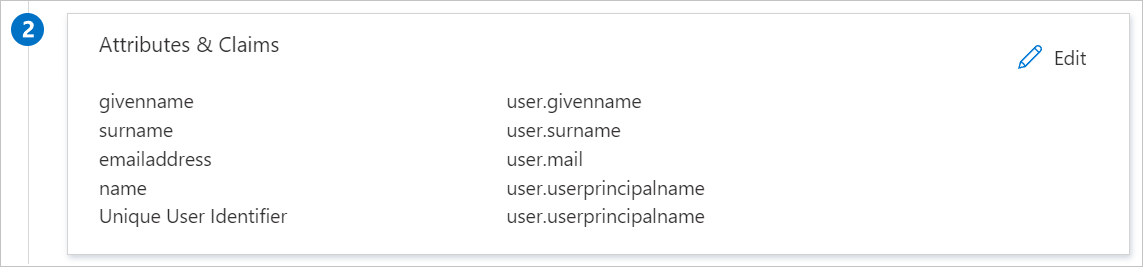
除了上述屬性外,Cisco Intersight 應用程式還需要在 SAML 回應中多傳回幾個屬性,如下所示。 這些屬性也會預先填入,但您可以根據需求來檢閱這些屬性。
名稱 來源屬性 名字 user.givenname 姓氏 user.surname memberOf user.groups 在 [以 SAML 設定單一登入] 頁面上的 [SAML 簽署憑證] 區段中,尋找 [同盟中繼資料 XML],然後選取 [下載],以下載憑證並將其儲存在電腦上。
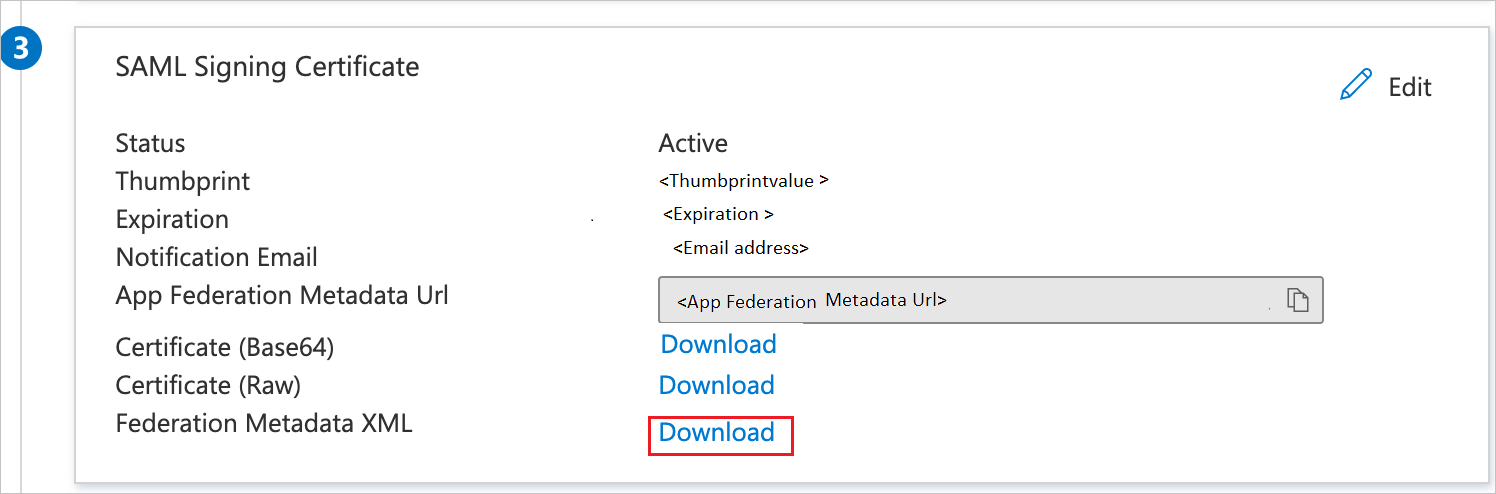
在 [ 設定 Cisco Intersight ] 區段上,根據您的需求複製一或多個適當的 URL。
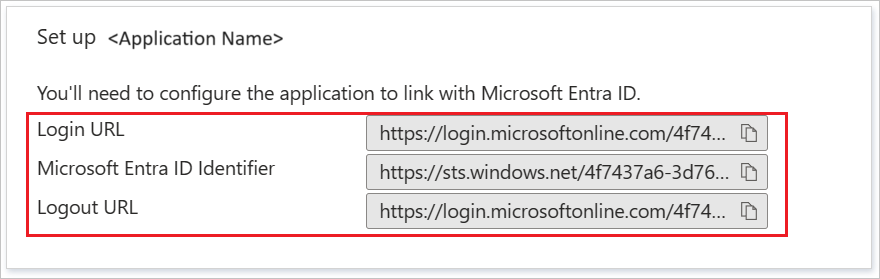
建立 Microsoft Entra 測試使用者
在本節中,您將建立名為 B.Simon 的測試使用者。
- 以至少是使用者管理員的身分登入 Microsoft Entra 系統管理中心。
- 瀏覽至 [身分識別]>[使用者]>[所有使用者]。
- 在畫面頂端選取 [新增使用者]>[建立新使用者]。
- 在 [使用者] 屬性中,執行下列步驟:
- 在 [顯示名稱] 欄位中輸入
B.Simon。 - 在 [使用者主體名稱] 欄位中輸入 username@companydomain.extension。 例如:
B.Simon@contoso.com。 - 選取 [顯示密碼] 核取方塊,然後記下 [密碼] 方塊中顯示的值。
- 選取 [檢閱 + 建立]。
- 在 [顯示名稱] 欄位中輸入
- 選取 [建立]。
指派 Microsoft Entra 測試使用者
在本節中,您會將 Cisco Intersight 的存取權授與 B.Simon,讓其能夠使用單一登錄。
- 以至少 雲端應用程式系統管理員 的身分登入 Microsoft Entra 系統管理中心。
- 瀏覽至 [身分識別]>[應用程式] >[企業應用程式]>[Cisco Intersight]。
- 在應用程式概觀頁中,選取 [使用者和群組]。
- 選取 新增使用者/群組,然後在 新增指派 對話方塊中選取 使用者和群組 。
- 在 使用者和群組 對話方塊的使用者清單中,選取 B.Simon ,然後選取畫面控制項底部的 選取 按鈕。
- 如果您需要將角色指派給使用者,您可以從 [選取角色] 下拉式清單中選取。 如果未為此應用程式設定任何角色,您會看到已選取 [預設存取權] 角色。
- 在 新增指派 對話方塊中,選取 指派 按鈕。
設定 Cisco Intersight SSO
若要設定 Cisco Intersight 端的單一登入,您必須將從應用程式組態下載的同盟中繼資料 XML 和適當複製的 URL 傳送給 Cisco Intersight 支援小組。 此設定是為了正確設定雙方的 SAML SSO 連線。
建立 Cisco Intersight 測試使用者
設定及測試 Cisco Intersight Microsoft Entra SSO
Cisco Intersight 的 SSO 組態現在是自助,可直接透過 Cisco Intersight 平台進行管理。 若要完成設定,請流覽 Cisco Intersight 說明中心並遵循其最新指引: Cisco Intersight 說明檔
步驟概觀:
- 登入 Cisco Intersight。
- 流覽至 [ 設定] 區段。
- 存取 [ SSO 組態 ] 頁面。
- 請遵循 Cisco Intersight 說明檔中提供的自助式設定指示,設定必要的 SAML 屬性、元數據和憑證詳細數據。
- 使用 Microsoft Entra ID 和 Cisco Intersight 中可用的內建測試工具測試整合,以確保無縫 SSO。
測試 SSO
在本節中,您會使用下列選項來測試您的 Microsoft Entra 單一登入設定。
選取 [ 測試此應用程式],這會重新導向至您可以在其中起始登入流程的 Cisco Intersight 登入 URL。
直接移至 Cisco Intersight 登入 URL,然後從該處起始登入流程。
您可以使用 Microsoft 我的應用程式。 當您在 我的應用程式 中選取 Cisco Intersight 圖格時,這會重新導向至 Cisco Intersight 登入 URL。 如需「我的應用程式」的詳細資訊,請參閱我的應用程式簡介。
下一步
設定 Cisco Intersight 後,您可以強制執行工作階段控制項,以即時防止組織的敏感資料遭到外洩和滲透。 工作階段控制項會從條件式存取延伸。 了解如何使用適用於雲端的 Microsoft Defender 應用程式來強制執行工作階段控制項。